ユーザーズガイド SAMSUNG SYNCMASTER 2494HM
Lastmanualsはユーザー主導型のハードウエア及びソフトウエアのマニュアル(ユーザーガイド・マニュアル・クイックスタート・技術情報など)を共有・保存・検索サービスを提供します。 製品を購入する前に必ずユーザーガイドを読みましょう!!!
もしこの書類があなたがお探しの取扱説明書・マニュアル・機能説明・回路図の場合は、今すぐダウンロード。Lastmanualsでは手軽に早くSAMSUNG SYNCMASTER 2494HMのユーザマニュアルを入手できます。 SAMSUNG SYNCMASTER 2494HMのユーザーガイドがあなたのお役に立てばと思っています。
SAMSUNG SYNCMASTER 2494HMのユーザーガイドをLastmanualsがお手伝いします。

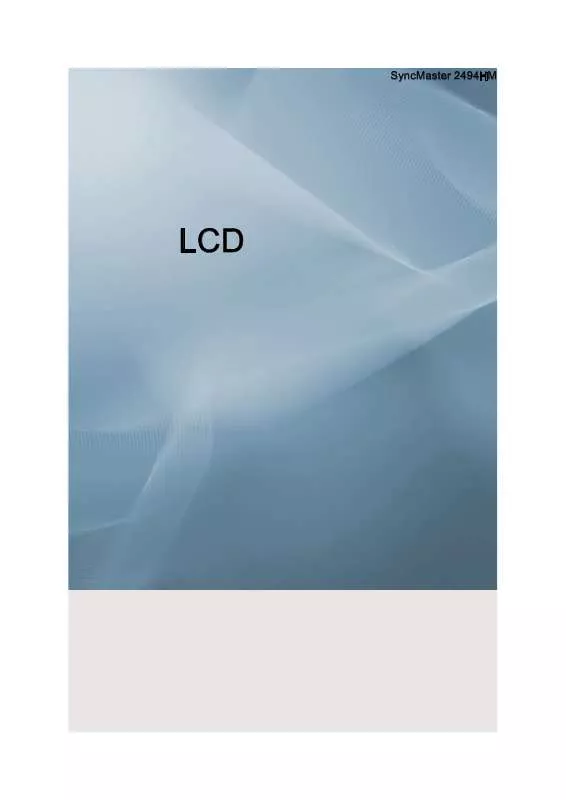
この製品に関連したマニュアルもダウンロードできます。
 SAMSUNG SYNCMASTER 2494HM (5438 ko)
SAMSUNG SYNCMASTER 2494HM (5438 ko)
 SAMSUNG SYNCMASTER 2494HM (5438 ko)
SAMSUNG SYNCMASTER 2494HM (5438 ko)
 SAMSUNG SYNCMASTER 2494HM QUICK GUIDE (1863 ko)
SAMSUNG SYNCMASTER 2494HM QUICK GUIDE (1863 ko)
 SAMSUNG SYNCMASTER 2494HM QUICK GUIDE (VER.1.0) (1863 ko)
SAMSUNG SYNCMASTER 2494HM QUICK GUIDE (VER.1.0) (1863 ko)
 SAMSUNG SYNCMASTER 2494HM QUICK GUIDE (VER.1.0) (1863 ko)
SAMSUNG SYNCMASTER 2494HM QUICK GUIDE (VER.1.0) (1863 ko)
マニュアル抽象的: マニュアル SAMSUNG SYNCMASTER 2494HM
詳しい操作方法はユーザーガイドに記載されています。
[. . . ] 3.
USB モニターの
DOWN ポートと USB デバイスを USB ケーブルに接続します。
使用手順は、PC に接続された外部機器を使用する場合と同じです。
z z
キーボードおよびマウスを接続して使用することができます。 ファイルをメディア機器から再生することができます。 (メディア機器の例:MP3、デジタルカメラなど)
z
ストレージ機器から、ファイルを実行、移動、コピーまたは削除することができます。 (ストレージ機器の例:外部メモリ、メモリカード、メモリリーダー、HDDタイプのMP3プレイヤーな ど)
z
コンピュータに接続できる他の USB デバイスを使用することができます。
注意
機器をモニターの DOWN ポートに接続するときは、機器に適合したケーブルを使用して接続してください。
メーカーは、不適切なケーブルを使用したことによって発生する外部機器の問題または破損については責任を負いません。 USB 規格に準拠していない製品もあり、機器の故障の原因となることがあります。 コンピュータに接続しても機器が不調の場合には、機器/コンピュータのサービスセンターにご連絡ください。
ヘッドフォンの接続
注意
モニターには、ヘッドフォンを接続することができます。
1.
ヘッドフォン接続端子にヘッドフォンを接続します。
スタンドの使用
モニターの組み立て (Simple スタンド/Simple‐USB スタンド)
HAS スタンド/HAS USB スタンド
スタンド ストッパー
注意
モニター画面を回転させるときには、スタンドを最も高い位置まで持ち上げてから、上部を後ろに傾けます。 このようにしないと、モニター画面の隅が床に触れ、損傷する可能性があります。
スイベル スタンド
( )を使用して、モニターを 350˚の範囲内で左右に回して、モニターの長手方向を設定することができま す。スタンドの下にあるゴムが、モニターが滑るのを防いでいます。 電源コードやケーブルが接続されている状態でモニターを回転させようとすると、ケーブルの電源コードが損 傷する場合があります。
傾斜角度
HAS スタンド/HAS USB スタンド : ( ) を使用して、前方 ‐5˚~後方 25˚ の範囲で最も見やすい角度に調整することができます。
Simple スタンド/Simple‐USB スタンド: ( ) を使用して、前方 0˚~後方 23˚ の範囲で最も見やすい角度に調整することができます。
ベースの取り付け
このモニターには、200 mm x 100 mm の VESA 規格の取付インターフェイス パッドを使用できます。
シンプル スタンド モニター 取付インターフェイス パッド (別売り)
1. 3.
HASスタンド
モニターの電源をオフにして、電源コードをはずします。 LCD モニターの前面を下にして、画面を保護するためにクッションを置いた平らな面に置きます。 4 本のネジを取り外し、スタンドを LCD モニターから外します。
4.
取付インターフェイス パッドをリア カバー取付パッドの穴に合わせ、アームタイプ ベース、ウォール マ ウント ハンガーまたはその他のベースに付属する 4 本のネジで固定します。
z
モニター内部を損傷する可能性がありますので、標準の寸法より長いネジを使用しないでく ださい。 VESA 規格のネジの仕様に準拠していないウォールマウントの場合、仕様によってネジの 長さが異なることがあります。 VESA 規格のネジの仕様に準拠していないネジを使用しないでください。 製品を損傷したり、製品が落下してケガをすることがありますので、ネジを締め付けすぎな いでください。 サムスンではこのような事故に対して責任を負いかねます。
z
z
z
VESA 以外、または指定以外のウォールマウントを使用した場合、もしくはユーザーが製 品の設置についての指示に従わなかった場合に発生する製品の損傷やケガについて、サ ムスンは責任を負いかねます。 モニターを壁に設置する場合には、モニターを壁面から少なくとも 10 cm 離して取り付ける ためにウォール マウント キットを購入する必要があります。 詳細については、お客様相談ダイヤルにお問い合わせください。サムスンは、指定されたも の以外のベースの使用によって発生した損害について、責任を負いかねます。 国際規格に準拠したウォールマウントを使用してください。
z
z
z
ソフトウェアの使用
モニター ドライバ
注意
OSがモニタードライバを要求してきたら、このモニターに同梱されているCD-ROMを挿入して下しさい。インストール方法はOSによっ て多少異なります。お使いのOSをご確認のうえ、それぞれのインストール方法に従ってください。
空のディスクを用意して、以下に示すインターネット Web サイトのドライバ プログラム ファイルをダウンロード します。 ハードディスクにコピーしてご利用ください。
インターネット Web サイト: http://www. samsung. com/ (Worldwide)
モニター ドライバのインストール (自動)
1. 3.
CD を CD-ROM ドライブに挿入します。 [Windows] をクリックします。 モデル一覧でお使いのモニターのモデルを選択し、["OK" (OK)] をクリックします。
4.
以下のメッセージが表示される場合には、["Continue Anyway" (続行)] ボタンをクリックします。続いて ["OK" (OK)] ボタン (Microsoft® Windows® XP/2000 オペレーティング システム) をクリックします。
注意
このモニター ドライバーは MS ロゴの承認を受けており、このドライバのインストールによってシステムが破損することはありま せん。 承認済みのドライバは、Samsung モニターのホームページに掲載されます。
http://www. samsung. com/
モニター ドライバのインストール (手動)
Microsoft® Windows Vista™、オペレーティング システム
1.
マニュアル CD を CD-ROM ドライブに挿入します。 [ ] (スタート) をクリックし、["Control Panel" (コントロール パネル)] をクリックします。次に、 ["Appearance and Personalization" (デスクトップのカスタマイズ)] をダブルクリックします。
2.
3.
["Personalization" (個人設定)]、続いて ["Display Settings" (画面の設定)] をクリックします。
4.
["Advanced Settings. . . " (詳細設定. . . )] をクリックします。
5.
["Monitor" (モニタ)] タブで ["Properties" (プロパティ)] をクリックします。["Properties" (プロパティ)] ボ タンが無効になっている場合は、モニターの設定が完了していないことを示しています。そのままで も、モニターを使用することは可能です。 下の図に示すように ["Windows needs. . . " (Windowsの設定が必要です. . . )] というメッセージが表示さ れた場合には、["Continue" (続行)] をクリックします。
注意
このモニタードライバーはMSロゴの承認を受けており、このドライバのインストールによってシステムが破損することはありま せん。 承認済みのドライバは、Samsung モニターのホームページに掲載されます。 6.
["Update Driver. . . " (ドライバのアップデート. . . )] タブで ["Driver" (ドライバ)] をクリックします。
7.
["Browse my computer for driver software" (コンピュータを参照してドライバ ソフトウェアを検索しま す)] チェックボックスをチェックして、["Let me pick from a list of device drivers on my computer" (コ ンピュータ上のデバイス ドライバの一覧から選択します)] をクリックします。
8.
["Have Disk. . . " (ディスク使用)] をクリックして、ドライバ セットアップファイルのあるフォルダ (たとえば D:\Drive) を選択し、[OK] をクリックします。
9.
画面上のリストからお使いのモニターモデルに一致するモデルを選択し、["Next" (次へ)] をクリックしま す。
10.
続いて表示される画面で、["Close" (閉じる)] → ["Close" (閉じる)] → ["OK" (OK)] → ["OK" (OK)] をク リックします。
Microsoft® Windows® XP オペレーティング システム
1. [. . . ] 3.
コンピュータとモニターの電源をオフにします。 コンピュータの背面からビデオ ケーブルを取り外します。 モニターの電源をオンにします。 モニターが適切に動作している場合は、下の図に示すボックスが表示されます。
このボックスは、モニターは正常に動作してますが、ビデオケーブルが接続されていないか破損してい る状態であることを示します。
4.
モニターをオフにして、ビデオ ケーブルを接続しなおします。次にコンピュータとモニターの両方をオン にします。
前の手順を行った後でもモニター画面に何も映らない場合は、ビデオ コントローラおよびコンピュータ システ ムをチェックしてください。モニターは正常に動作しています。
警告メッセージ
入力信号に問題がある場合には、画面にメッセージが表示されるか、電源インジケータの LED が点灯して いるのに画面になにも表示されなくなります。メッセージは、モニターがスキャン範囲から外れているか、信 号ケーブルをチェックする必要があることを示します。
環境
モニターの設置場所および位置が、モニターの画質やその他の機能に影響を与える場合があります。 モニターの近くにサブ ウーファー スピーカがある場合には、取り外して別の部屋に移動させてください。 ラジオ、扇風機、時計および電話などの電気製品は、すべてモニターから 3 フィート (1 メートル) 以上離して ください。
便利なヒント
モニターは、コンピュータから受信した視覚信号を再生します。したがって、コンピュータまたはビデオ カード に問題がある場合には、色彩の異常、ノイズ、ビデオ モードがサポートされないなどのトラブルがモニターで 発生することがあります。この場合には、まず問題の原因をチェックしてから、お客様相談ダイヤルまたは販 売店にお問い合わせください。 モニターの動作状況の判定 画面に映像が表示されない、または「最適なモードではありません」、「<推奨モード 1920 X 1080 60 Hz」というメッセージが表示される場合には、モニターの電源をオンにしたままでコンピュータからケーブルを 取り外します。 画面上にメッセージが表示されるか画面が白くなる場合には、モニターは正常に動作しています。 この場合、コンピュータ側に問題がないかチェックしてください。
チェックリスト
注意
お客様相談ダイヤルへ連絡する前に、このセクションに解決法が記載されていないかご確認ください。不明な点がある場合には、お 客様相談窓口にお電話いただくか、販売店にお問い合わせください。
画面に何も表示されません。
1. 電源コードが正しく接続されていますか?
電源コードの接続と電源を確認してください。
2. 画面に「信号ケーブルを確認してください」と表示されていますか?
(D‐sub ケーブルを使用して接続します) 信号ケーブルの接続を確認します。 (DVI ケーブルを使用して接続) モニターを正しく接続しても画面上にエラー メッセージが表示される場合には、モニターのステータスが アナログに設定されていないか確認してください。 モニターを正しく接続しても画面上に (エラー) メッセージが表示される場合には、モニターのステータス がアナログに設定されていないか確認してください。「 /SOURCE」ボタンを押して、モニタの入力信 号を再確認します。
3. 電源がオンになっているときは、コンピュータを再起動した初期画面 (ログイン画面) を見ます。
初期画面 (ログイン画面) が表示される場合には、コンピュータを適切なモード (Windows ME/XP/2000 のセーフ モード) で起動して、ビデオ カードの周波数を変更します。 (「プリセット タイミング モード」を参照) 初期画面 (ログイン画面) が表示されない場合には、お客様相談ダイヤルにお問い合わせください。
4. 画面に「最適なモードではありません」、「推奨モード 1920 X 1080 60 Hz」と表示されていますか?
ビデオ カードからの信号が、モニターが正しく処理できる最大解像度および周波数を超えている場合に このメッセージが表示されます。 モニターが適切に処理できる最大解像度と周波数に調整します。 表示が SXGA または 75 Hz を超えている場合には、「最適なモードではありません」、「推奨モード
1920 X 1080 60 Hz」というメッセージが表示されます。表示が 85 Hz を超える場合には、正常に表示 はされますが「最適なモードではありません」、「推奨モード 1920 X 1080 60 Hz」というメッセージが 1 分間表示されてから消えます。 この 1 分間の間に推奨されるモードに変更してください。 (システムが再起動されると、メッセージは再度表示されます)
5. 画面が正しく表示されません。モニターの電源インジケータが 1 秒間隔で点滅していませんか?
モニタが省電力モードになっています。 モニタをアクティブにして画面上の画像を復元するには、キーボードのキーを押します。 画像が表示されない場合は、「 /SOURCE」ボタンを押します。次にキーボードのキーを押して、再 度モニターをアクティブにして画面上の画像を復元します。
6. DVI ケーブルを使用して接続していますか?
DVI ケーブルを接続する前にシステムを起動したり、システムの動作中に DVI ケーブルを外して再度接 続すると、グラフィックカードのタイプによってはビデオ信号を送出しなくなるため画面に何も表示されなく なることがあります。DVI ケーブルを接続してからシステムを再起動してください。
オンスクリーンディスプレイが表示されません。
1. [オンスクリーンディスプレイ(OSD)]メニューが変更されないようにロックされていませんか?
[MENU /
] ボタンを少なくとも 5 秒間押して、OSD のロックを解除します。
画面の色が異常、または白黒で表示されます。
1. セロファン紙越しに見たように、画面が 1 色で表示されていませんか?
信号ケーブルの接続を確認します。 ビデオ カードがスロットに完全に差し込まれていることを確認します。
2. プログラムの実行後、またはアプリケーション間の競合によって、画面の色が不正になっていませんか?
コンピュータを再起動します。
3. ビデオ カードが正しく設定されていますか?
ビデオ カードのマニュアルを参照して、ビデオ カードを設定します。
突然画面のバランスが崩れました。
1. ビデオ カードまたはドライバを変更しませんでしたか?
画像の位置とサイズを OSD を使用して調整します。
2. モニターの解像度または周波数を調整しませんでしたか?
ビデオ カードの解像度と周波数を調整します。 (「プリセット タイミング モード」を参照)
3. ビデオ カードの信号の周波数によっては、画面のバランスが崩れることがあります。OSDを参照して位
置を再調整します。
画面のピントが合いません。また、OSDの調整ができません。
1. [. . . ] 筐体/LCD パネルをきれいにしたいのですが?
電源コードを抜き、モニタを柔らかい布で洗剤また真水を使って清掃します。 洗剤が残ったままにしたり、筐体を傷つけないようにしてください。水がモニター内に入らないようにして ください。
注意
お客様相談ダイヤルへ連絡する前に、このセクションに解決法が記載されていないかご確認ください。不明な点がある場合には、お 客様相談窓口にお電話いただくか、販売店にお問い合わせください。
仕様
一般情報
一般情報 モデル名 LCD パネル サイズ 表示範囲 ピクセル ピッチ 同期 水平 垂直 表示色 1670万色 解像度 最適解像度 最大解像度 入力信号、終端 RGB アナログ、DVI(Digital Visual Interface), HDMI 0. 7 Vp‐p ± 5 % 分離H/V同期、コンポジット TTL レベル(V ハイ ≥ 2. 0 V、V ロー≤ 0. 8 V) 最大ピクセル クロック 164 MHz 1920 x 1080@60 Hz (RB) 1920 x 1080@60 Hz (RB) 30 ~ 81 kHz 56 ~ 60 Hz 24" 対角線
531. 36 mm (H) x 298. 89 mm (V)
SyncMaster 2494HM
0. 2768 mm (H) x 0. 2768 mm (V)
電源 AC 100 ‐ 240 V~ (+/‐ 10 %)、50/60 Hz ± 3 Hz 信号ケーブル 15 ピン ‐ 15 ピンD‐sub ケーブル、脱着式 DVI‐D to DVI‐D コネクタ、脱着式 寸法 (W x H x D) / 重量 Simple スタンド/Simple‐USB スタンド 572. 8 x 363. 7 x 67. 5 mm (スタンドを除く) / 5. 2 kg 572. 8 x 420. 4 x 227. 4 mm (スタンドなし) / 6. 1 kg 572. 8 x 363. 7 x 67. 5 mm (スタンドを除く) / 5. 2kg 572. 8 x 420. 4 x 249. 9 mm (スタンドなし) / 8. 4 kg
HAS スタンド/HAS‐USB スタ ンド VESA 取付インターフェイス 200 mm x 100 mm 環境条件
温度:10˚~40˚C (50˚~104˚F) 動作時 湿度:10~80 %、結露しないこと 温度:‐20˚~45˚C (‐4˚~113˚F) 記録装置 湿度:5~95 %、結露しないこと プラグ アンド プレイ機能 このモニターは、プラグ & プレイ互換システムにインストールすることができます。モニターとコンピュータ システムとのインタラクションによって、最適な操作環境とモニターの設定が行われます。ほとんどの場 合、ユーザーが設定の変更を必要としない限り、モニターにインストールは自動的に行うことができます。 ドット欠けについて この製品には、1 ppm (百万分の 1) 精度の高度な半導体技術を利用した TFT-LCD パネルが使用されて います。ただし、赤、緑、青および白の各色のピクセルが光って、もしくは黒く見える場合があります。こ れは製品の不具合ではなく、使用上問題になるものではありません。 たとえば、この製品に含まれる TFT-LCD サブ ピクセルの数は 6, 220, 800 です。
注意
設計および仕様は事前の通知なしに変更されることがあります。
クラス B 機器 (住宅用情報通信機器)
この製品は、住宅地での使用に関する電磁環境適合性を満たしており、一般的な住宅地などを含むすべての地域で使用することが できます。(クラス B の機器は、クラス A の機器より放出する電磁波が少なくなっています)
PowerSaver
このモニターには、PowerSaver と呼ばれる消費電力管理システムが内蔵されています。このシステムは、 モニターが一定時間使用されなかった場合に低消費電力モードに切り替え、エネルギー消費を節約します。 モニターは、キーボードのキーが押されると自動的に通常の動作状態に戻ります。消費電力を押さえるため に、必要ない場合または長時間モニターから離れる場合にはモニターをオフにします。PowerSaver システ ムは、コンピュータにインストールされたVESA DPM 互換のビデオ カードで動作します。お使いのコンピュー タにインストールされているソフトウェア ユーティリティを使用して、この機能を設定してください。 モード 電源インジケーター 通常動作 オン 省電力モード 点滅 1. 5 ワット未満 消費電力 44 ワット (オフ モード) このモニターは、VESA DPM 機能を備えたコンピュータで使用するときには EPA ENERGY STAR® および ENERGY 2000 に準拠しています。 ENERGY STAR® のパートナーとして、SAMSUNG はこの製品がエネルギー効率 に関する ENERGY STAR® ガイドラインを満たしていることを確認しています。 1 ワット未満 電源オフ (電源スイッチがオフ)
オフ
プリセット タイミング モード
コンピュータから送られてきた信号が以下のプリセット タイミング モードと同じ場合には、画面は自動的に調 整されます。しかし、信号が異なる場合には、電源 LED が点灯していても画面に何も映らなくなる場合があ ります。ビデオ カードのマニュアルを参照して、以下のように画面を調整してください。 水平周波数 (kHz) 31. 469 35. 156 37. 879 48. 363 49. 702 60. 000 63. 981 55. 935 75. 000
65. 290
表示モード VESA、640 x 480 VESA、800 x 600 VESA、800 x 600 VESA、1024 x 768 VESA、1280 x 800 VESA、1280 x 960 VESA、1280 x 1024 VESA、1440 x 900 VESA、1600 x 1200 VESA、1680 x 1050 VESA、1920 x 1080
垂直周波数 (Hz) 59. 940 56. 250 60. 317 60. 004 59. 810 60. 000 60. 020 59. 887 60. 000 59. 954 59. 934
ピクセル クロック (MHz) 25. 175 36. 000 40. 000 65. 000 83. 500 108. 000 108. 000 106. 500 162. 000 146. 250 138. 500
同期極性 (H/V) ‐/‐ +/+ +/+ ‐/‐ ‐/+ +/+ +/+ ‐/+ +/+ ‐/+ +/‐
66. 587 水平周波数
画面の右端から左端を水平につなぐ 1 本の直線をスキャンするのにか かる時間を水平サイクルと言い、水平サイクルの逆数を水平周波数と 言います。単位: kHz 垂直周波数 蛍光灯と同じように、画面は同じ画像を 1 秒間に何回も繰り返し表示 して、ユーザーに対して映像を表示しています。この繰り返しの周波数 を、垂直周波数またはリフレッシュ レートと言います。単位: Hz
より良い画質でご覧いただくために
コンピュータの解像度と画面の描画頻度(リフレッシュ レート)を以下の説明に従ってコンピュータ上で 調整し、最適な表示をお楽しみください。TFT-LCD に最適な画質でない場合には、画面の画質が不均一 になる場合があります。
z z
解像度:1920 x 1080 垂直周波数 (リフレッシュ レート): 60 Hz
この製品には、1 ppm (百万分の 1) 以上の高精度な半導体技術を利用した TFT-LCD パネルが使用 されています。ただし、赤、緑、青および白の各色のピクセルが光って、もしくは黒く見える場合がありま す。これは製品の不具合ではなく、使用上問題になるものではありません。
z
たとえば、この製品に含まれる TFT-LCD サブ ピクセルの数は 6, 220, 800 です。
モニターおよびパネルの外側を清掃するときには、推奨のクリーナーを少量つけて柔らかい布で拭き取 ります。LCD 領域に力をかけないように、そっと拭き取ります。 過剰な力がかかると、キズがつく場合があります。 画質に不満がある場合には、Auto ボタンを押したときに表示される表示画面の「自動調整 機能」を 行って画質を改善できる場合があります。 自動調整後もノイズが発生する場合には、微調整/粗調整 調整機能を使用します。 静止画面を長時間表示し続けると、画像が残ったり画面がぼやけたりする場合があります。 長時間モニターの前から離れるときには、省電力モードにするか、動画のスクリーンセーバーを設定してく ださい。
製品情報(残像について)
LCD モニターおよび TV は、特に静止画像を長時間表示した後に画像を切り替えると、残像が残る場合が あります。 ここでは、残像の発生を防止するための LCD 製品の適切な使用法を示しています。
保証について 画像の残像によって発生する損傷は、保証の対象外です。 画面の焼き付きは保証の対象外です。 残像とは?LCD パネルの通常の動作中は、ピクセル画像の残像は発生しません。しかし、同じ画像が長時間表示さ れた場合には、液晶の入っている 2 つの電極間にわずかな電荷の差が蓄、します。これによって、液晶 がディスプレイのある部分に堆、してしまう場合があります。したがって、新たな画像に切り替わっても、 前の画像が保持されてしまうのです。LCD を含むすべてのディスプレイ製品で、残像は発生します。これ は製品の欠陥ではありません。 以下の指示に従って、LCD で残像が発生しないようにしてください。 電源オフ、スクリーンセイバー、または省電力モード 例)
z
静止画を使用するときは電源をオフにする。
{ {
20 時間使用: 電源を 4 時間オフ 12 時間使用: 電源を 2 時間オフ
z
スクリーンセイバーの使用
{
単色のスクリーンセーバーをお勧めします。
z
PCの表示プロパティの電源管理機能で、モニターの電源をオフにするよう設定します。
用途別の対応 例)空港、駅、銀行、制御システム等については、以下のように表示システムプログラムを設定するよう
お勧めします。 ただし、こういった場所での使用につきましては、事前にお客様相談ダイヤルにご相談く ださい。 (事前の相談なく設置したことによる損害につきましては責任を負いかねます) 表示サイクル 例)1時間情報を表示 :1分間動画表示
色情報の定期的な変更(2種類の色を選択することをお勧めします。) 例) 2 つの色情報を 30 分ごとに切り替えます。
明るさが極端に異なる文字色と背景色の組み合わせは避けてください。 また、残像が発生する原因となりますのでグレーは使用しないでください。
z
例)背景色が黒で、文字色が白や黄色(またはその逆)
z
推奨設定:明るさの差が少ない明るい色を使用
{
文字色と背景色を30分間隔で変更 例)
{
30分ごとに、文字を動かして変更します。 例)
残像を抑えるのにもっとも効果的な方法は PCを使用していないときにスクリーンセイバーが起動するよ うに設定することです。 LCDパネルは、通常の使用(下記参照)において、残像は発生しません。 LCDパネルが固定されたパターンの状態で、長時間(12時間以上)使用されると、ピクセル内の液晶を 動作させる電極の間で若干の電圧の差が生じる場合があります。電極間の電圧の差が時間とともに増大 すると、液晶が曲げられてしまいます。このような現象が発生すると、パターンが変化したときに以前のイ メージが見える場合があります。
弊社の LCD モニターは、ISO13406‐2 ピクセル故障クラス II に対応しています。
付録
お客様相談ダイヤル
東雲サービスセンター
受付時間 ホームページ 住所 Fax
平日(土日祭日を除く)9:00~17:00 ※
http://www. samsung. com/jp
〒135‐0062
東京都江東区東雲2‐6‐38
03‐3527‐5533
注意
※ 予告なく変更する場合がございます。あらかじめご了承ください。
用語
ドット ピッチ
モニターの画像は、赤色、緑色および青色のドットで構成されています。ドットの間隔が小さいほど、 解像度は高くなります。同じ色の 2 個のドット間の距離を「ドット ピッチ」と言います。単位:mm
垂直周波数
ユーザーに対して画像を作成して表示するには、1 秒間当たり何回も画像を再描画しなければなりま せん。1 秒当たりのこの繰り返しの回数を、垂直周波数またはリフレッシュ レートと言います。単位: Hz 例:同じ光が 1 秒間に 60 回繰り返すときには、60 Hz となります。
水平周波数
画面の右端から左端を水平につなぐ直線をスキャンするのにかかる時間を、水平サイクルと言いま す。水平サイクルの逆数を水平周波数と呼びます。単位:kHz
インタレース法とノンインタレース法
画面の水平線を上から下に順番に表示していく方法をノンインタレース法と言い、奇数番目のラインを 表示してから偶数番目のラインを表示する方法をインタレース法と言います。ノンインタレース法は、明 確な画像にするために多くのモニターで使用されています。インタレース法は、TV で使用されているも のと同じです。
プラグ & プレイ
コンピュータとモニターが自動的に情報を交換することにより、ユーザーに最高の画質を提供する機能 です。このモニターは、プラグ & プレイ機能について国際規格 VESA DDC に対応しています。
解像度
画面の画像を構成するのに使用される水平および垂直方向のドットの数を、「解像度」と呼びます。 この数は、表示の正確さを示しています。高い解像度では、多くの画像情報を画面上に表示できるた め、複数の作業を実行する場合に適しています。 例:解像度が 1920 X 1080 の場合、水平方向のドットが 1920 個 (水平解像度)、垂直線 1080 本 (垂 直解像度) で構成されていることを意味します。
制限事項
本書の内容は、将来予告なく変更されることがあります。 © 2009 Samsung Electronics Co. , Ltd. Samsung Electronics Co. , Ltd. の文書による許可なしには、いかなる複製も堅く禁じます。 内容に含まれる誤り、または設置や使用の結果として起こる損害について、Samsung Electronics Co. , Ltd. [. . . ]
SAMSUNG SYNCMASTER 2494HMダウンロード上のご注意
Lastmanualsはユーザー主導型のハードウエア及びソフトウエアのマニュアル(ユーザーガイド・マニュアル・クイックスタート・技術情報など)を共有・保存・検索サービスを提供します。
お探しの書類がなかったり、不完全だったり、言語が違ったり、モデル名や言語が説明と違う場合など、いかなる場合でもLastmanualsはその責を負いません。またLastmanualsは翻訳のサービスもしていません。
規約に同意して「マニュアルをダウンロード」をクリックすればSAMSUNG SYNCMASTER 2494HMのマニュアルのダウンロードが開始されます。
